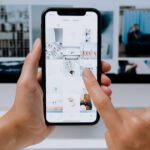포토샵 브러쉬는 작업 속도를 확 끌어올리는 보물 같은 도구지만, 출처가 불분명하면 상업 프로젝트에서 큰 리스크가 됩니다. 몇 해 전, 카페 브랜딩 패키지 작업에서 무료 수채화 브러시를 사용했다가 납품 직전에 고객사 법무팀이 라이선스 증빙을 요청한 적이 있습니다. 다운로드 페이지가 사라져서 꽤 애를 먹었고, 다행히 아카이브로 저장해 둔 PDF와 영수증(상업 라이선스 업그레이드)을 제출해 무사히 마감했습니다. 그때 정리했던 포토샵 브러쉬 무료로 안전하게 쓰는 체크리스트와 실전 팁을 그대로 공유합니다.
라이선스 읽는 법: 개인/상업/수정 허용 여부를 빠르게 구분
무료라고 다 같은 무료가 아닙니다. 다운로드 버튼 옆 작은 글씨가 프로젝트의 안전을 좌우합니다. 저는 아래 30초 판별 루틴을 씁니다.
- 개인 사용(Personal use): 개인 포트폴리오, 학습용, 비수익 콘텐츠 허용. 유튜브 수익화, 배너 광고가 있는 블로그는 대체로 개인용이 아닙니다.
- 상업 사용(Commercial use): 유료 프로젝트, 제품 패키지, 광고, 수익화 채널 포함 콘텐츠 가능. “No resale/re-distribution” 조항이 보통 함께 붙습니다.
- 수정 허용(Modify/Derivatives): 브러시 팁 수정, 프리셋 변경, 혼합 세트 제작 가능 여부. 허용해도 재배포 금지인 경우가 많습니다.
- 크레딧 필요(Attribution required): 사용 시 제작자 이름/링크 표기 의무. 영상/웹에는 비교적 수월하지만 패키지 인쇄에는 어려울 수 있어 대체 플랜을 준비합니다.
추가로 자주 보이는 유형:
- CC-BY: 상업 사용 가능, 크레딧 필수
- CC-BY-NC: 상업 사용 불가
- Custom EULA: 제작자 고유 라이선스. 꼭 전체 조항을 PDF로 저장해 두세요.
제가 쓰는 요령 하나: 라이선스 문장 중 “including commercial projects, monetized platforms, advertisements”처럼 구체적 사례를 명시하면 신뢰도가 높습니다. 반대로 “free for any use”처럼 너무 포괄적이면 출처를 한 번 더 확인합니다.
출처 검증 기준: 제작자 포트폴리오, 샘플 이미지, 업데이트 기록
브러시의 품질은 미리보기 이미지와 제작자 기록에서 절반이 보입니다. 제가 보는 기준은 세 가지입니다.
- 제작자 포트폴리오: Behance, ArtStation, 개인 사이트에 브러시로 그린 작품이 있는지. 포스트에 작업 GIF나 브러시 스트로크 근접샷이 있으면 신뢰도 상승.
- 샘플 이미지: 서로 다른 크기와 압력에서 선이 어떻게 붓기되는지(가늘→두꺼움), 가장자리 질감, 반복 패턴 여부. 미리보기가 너무 매끈한 경우 실제론 픽셀 뭉개짐이 있는 경우도 있어요.
- 업데이트 기록: 버전 표기(예: v1.2), 최근 업데이트 날짜, 호환 버전 명시. 댓글/이슈 응답이 꾸준하면 유지관리 의지가 있다는 뜻입니다.
실제 사례: 같은 미리보기 이미지를 두 사이트에서 발견했는데, 한쪽은 재업로드한 스크랩 사이트였습니다. 이미지 검색으로 원 제작자를 찾아가 라이선스를 확인했고, 스크랩 사이트 버전은 파일 내부 메타데이터가 비어있었습니다. 이 과정을 거치고 나면 “원본-저장소-버전”이 선명해집니다.
설치 전 점검: ABR 용량, 포토샵 버전 호환, 카테고리 분리
무료 브러시를 마구 설치하면 브러시 패널이 무겁고 충돌이 잦아집니다. 설치 전후로 이렇게 정리합니다.
- ABR 용량 체크: 50MB가 넘는 대형 ABR는 로딩이 느립니다. 작업용/연습용을 분리하고, 자주 쓰는 20~30개만 “작업 세트”로 별도 추출합니다.
- 버전 호환: “Tested in Photoshop CC 2021+” 같은 문구를 꼭 확인. CS6 사용자는 ABR 로드가 실패할 수 있습니다. 제 경험상 CC 2018 이전은 브러시 엔진 차이로 결과가 달라지기도 했습니다.
- 샌드박스 설치: 새로운 ABR는 별도 사용자 프로필이나 임시 프리셋 폴더에서 먼저 테스트 후 본 라이브러리에 합류. 문제 생기면 되돌리기가 쉽습니다.
- 카테고리 분리: 이름 규칙을 정하면 나중에 금광이 됩니다. 예) INK_Line_3px_v2, WAT_EdgeBleed_S, DUST_Grain_M. 크기(S/M/L)와 버전을 붙이면 비교가 편합니다.
포토샵에서 불러오기: 브러시 패널 오른쪽 메뉴 > Import Brushes. 불러온 뒤 바로 “작업 세트”로 다시 저장(Export Selected Brushes)하면 이사나 PC 교체 때도 편안합니다.
신뢰 가능한 사이트와 피해야 할 징후 정리
좋은 곳
- Kyle T. Webster 공식 브러시(Adobe 구독자용): 품질/업데이트/호환성 모두 안정적
- 제작자 직거래 플랫폼: Gumroad, Ko-fi, Itch.io에서 제작자 본인이 올린 페이지
- 포트폴리오 연계: Behance/ArtStation 포스트에서 원저작자 링크로 안내되는 경우
주의할 곳과 징후
- 재업로드/수집형 사이트: 라이선스 텍스트 없이 “Free download (mirror)”만 반복
- 실행 파일 동봉: 압축 안에 EXE 설치 프로그램이 있으면 바로 삭제
- 미리보기-파일 불일치: 프리뷰는 수채화인데 ABR는 도트 브러시뿐인 경우
- 광고 과다/단축 URL: 3~4단계를 거쳐야 내려받는 링크, 광고 클릭 유도
- 라이선스 공백: “free for any use”만 있고 EULA/FAQ/연락처 없는 페이지
저는 DeviantArt에서도 “수정 허용/상업 가능/크레딧 필요”가 구체적으로 적힌 제작자만 구독해 씁니다. 댓글에 사용 예시, 문제 해결 히스토리가 쌓인 페이지가 특히 안전합니다.
상업 프로젝트 사례: 크레딧 표기 방법과 증빙 자료 보관 팁
브랜드 패키지, 출판, 광고 영상처럼 책임이 큰 작업에서는 기록 관리가 보험입니다. 제가 실제로 쓰는 방법을 공유합니다.
- 크레딧 표기 템플릿(필요 시)
- “Brush: [브러시 이름] by [제작자명], used under [라이선스명], [원본 URL]”
- 영상/웹 설명란, 책의 저작권 페이지, 캠페인 랜딩 하단에 삽입
- 증빙 자료 꾸러미 만들기
- License.pdf: 다운로드 페이지 전체를 PDF로 저장(날짜 포함)
- Receipt.pdf: 유료 업그레이드 시 영수증
- Readme.txt: 동봉 문서 원본
- Preview.jpg: 미리보기 이미지 1장
- Source.url: 원본 링크 바로가기 파일
- 관리 폴더 구조
- /Assets_Licenses/Brushes/브러시명_제작자_v1.2/
- 같은 폴더에 실제 ABR, 증빙, 샘플 PSD까지 보관
- 스프레드시트 열
- 자산명 | 출처 URL | 라이선스 유형 | 상업 허용 | 크레딧 필요 | 증빙 링크 | 다운로드 날짜 | 프로젝트명
실제 프로젝트에서 고객사가 1년 뒤에 “이 브러시 계속 써도 되나요?”라고 물은 적이 있었는데, 폴더와 스프레드시트 덕분에 10분 안에 답하고 신뢰를 더했습니다. 만약 CC-BY처럼 크레딧 필수가 인쇄 매체에 부담이 된다면, 제작자에게 이메일로 별도 허가를 정중히 요청해 보면 의외로 긍정 답을 받는 경우가 많았습니다. 이때도 이메일 스레드를 PDF로 저장합니다.
제가 겪은 가장 큰 함정은 “무료니까 다 괜찮겠지”라는 마음이었습니다. 반나절만 투자해 출처를 확인하고, 라이선스를 읽고, 폴더와 스프레드시트를 만드는 습관이 생기면, 무료 포토샵 브러시를 안심하고 오래 쓸 수 있습니다. 작업 속도는 빨라지고, 법적 리스크는 줄어들고, 고객사 질문에도 당당해집니다.